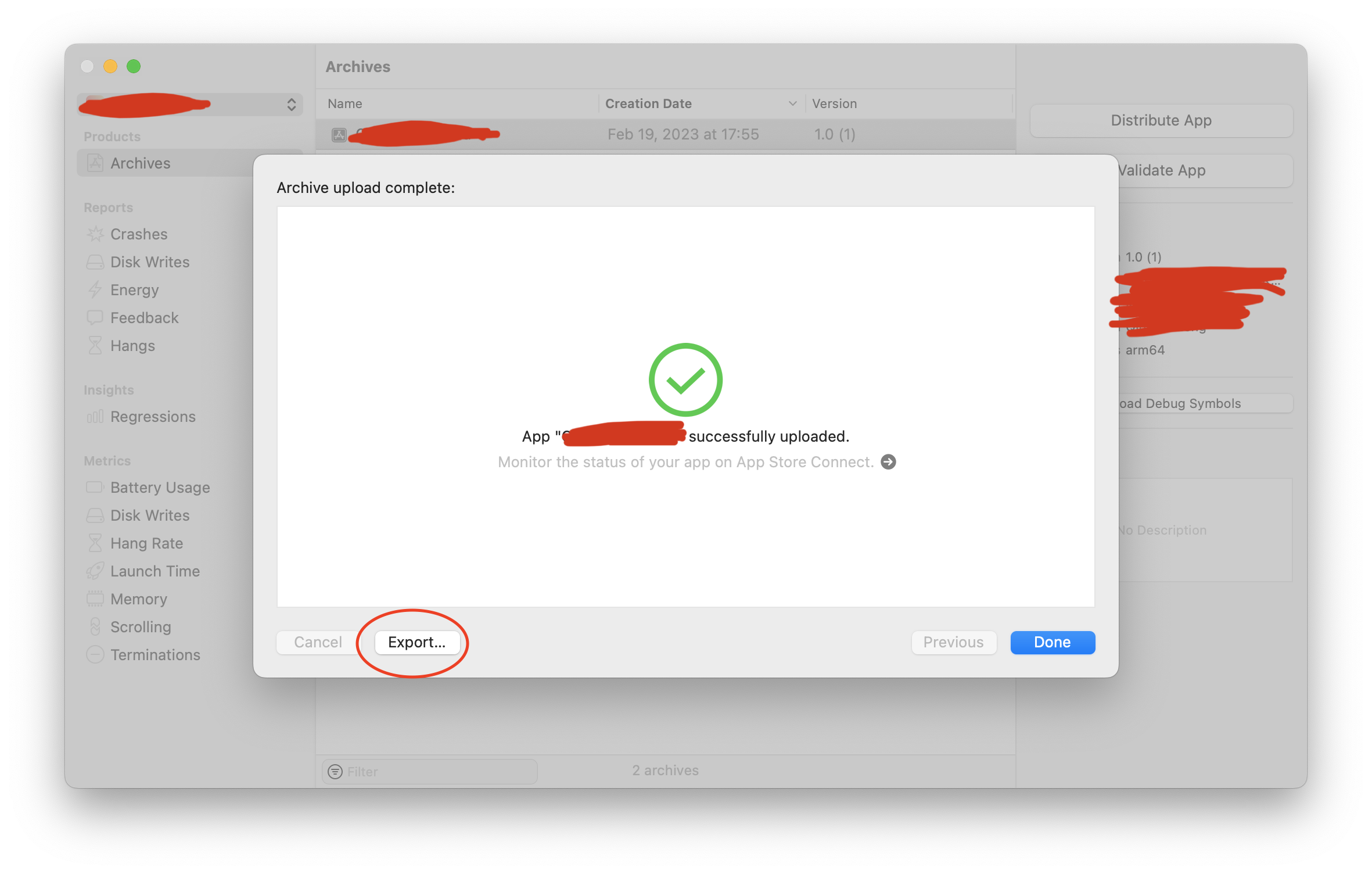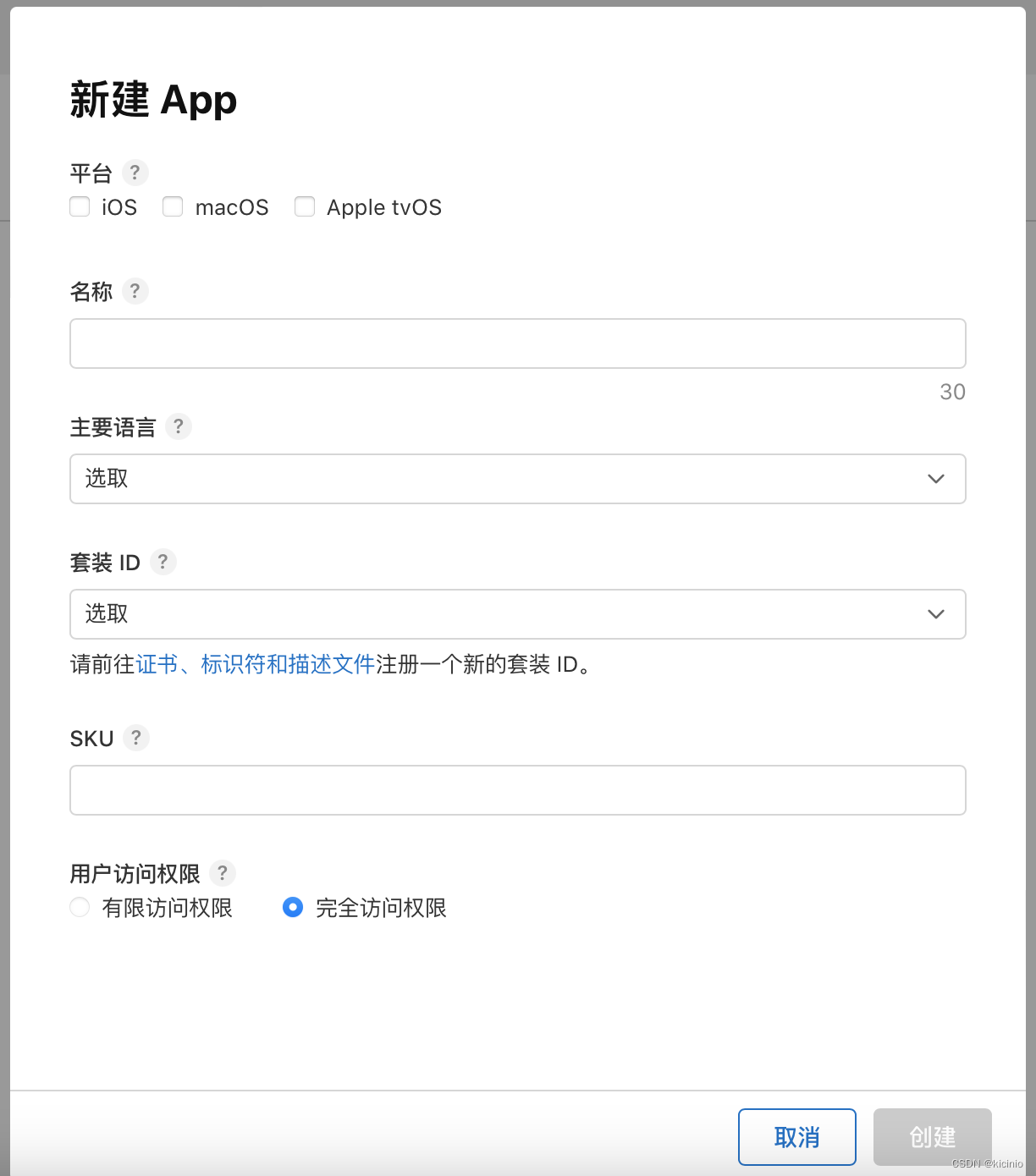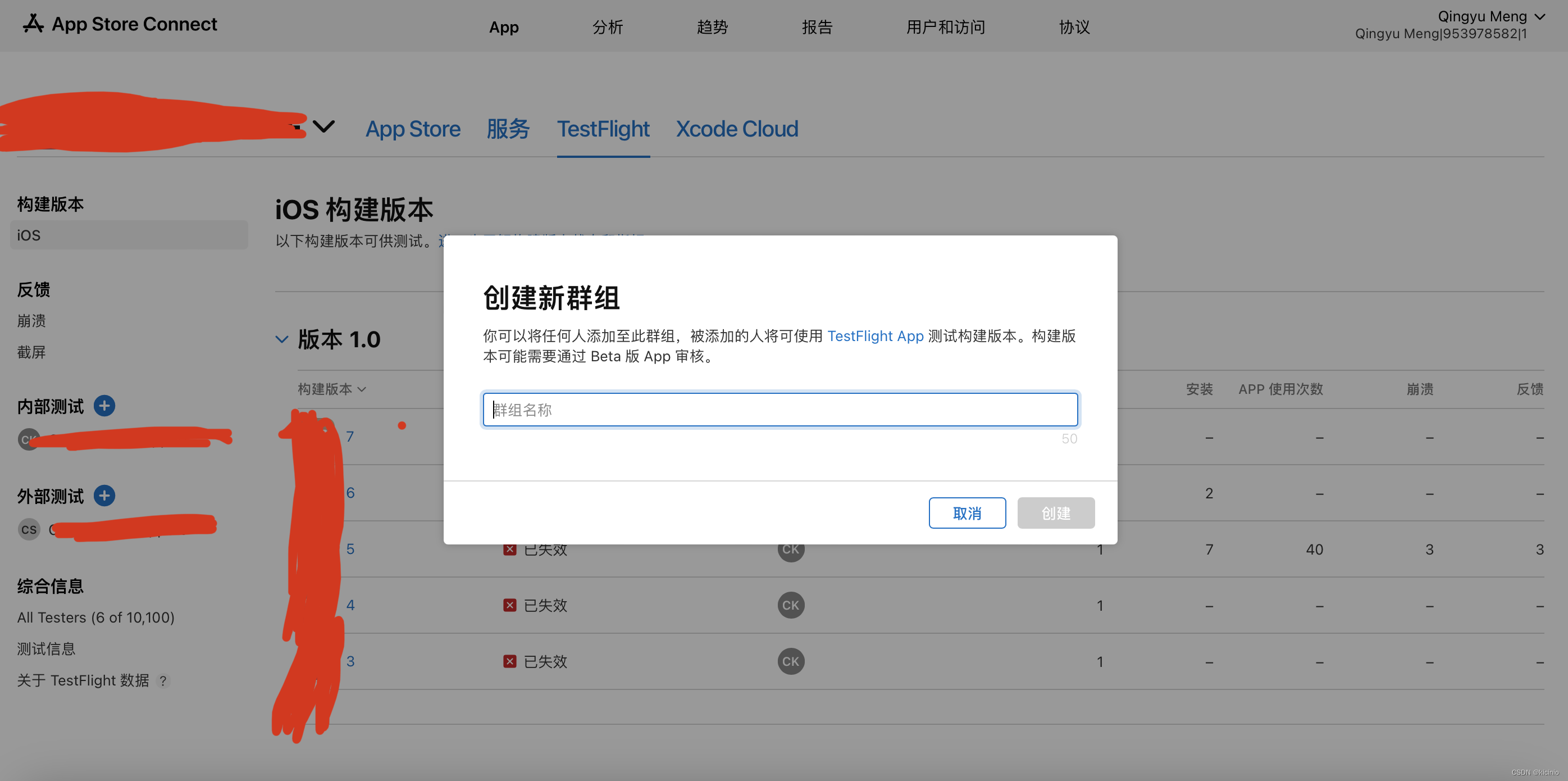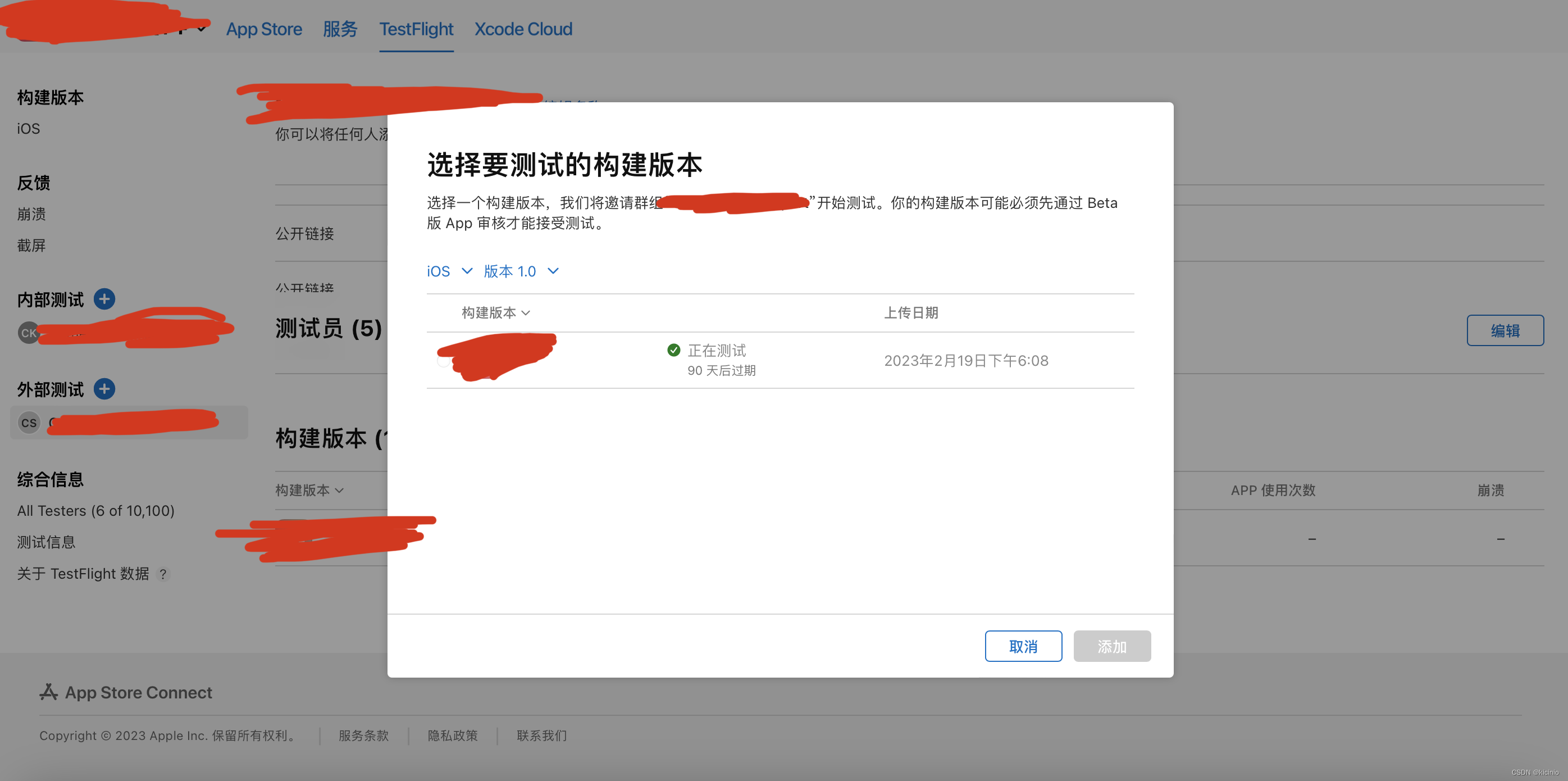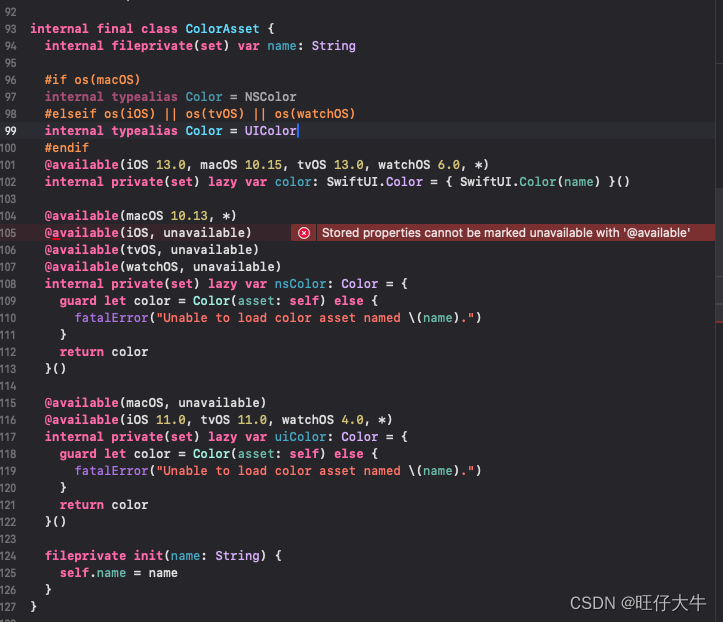Xcode自带的Archives工具可以傻瓜式上传到App Store Connect分发这里以分发到TestFlight为例进行操作。
一:Archives打包
选择Xcode菜单栏的Product,Archives选项,需要等待编译完成,进入如下界面,Distributes App就是下一步操作。
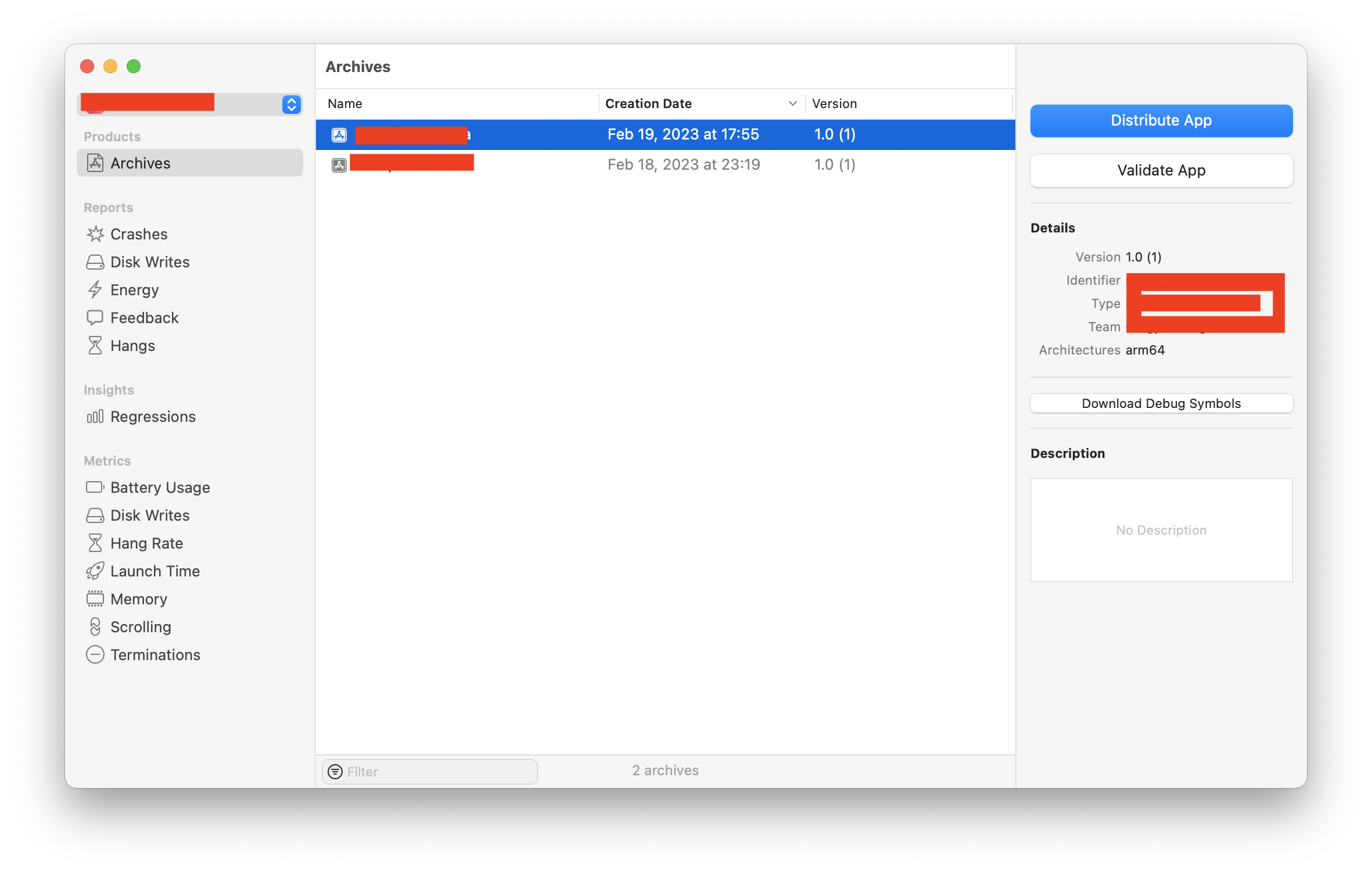
选择App Store Connect,该选项为ipa包要上传到testfligt或者app store的操作。企业级应用选择第三个即可(很少有app是企业级应用的)。
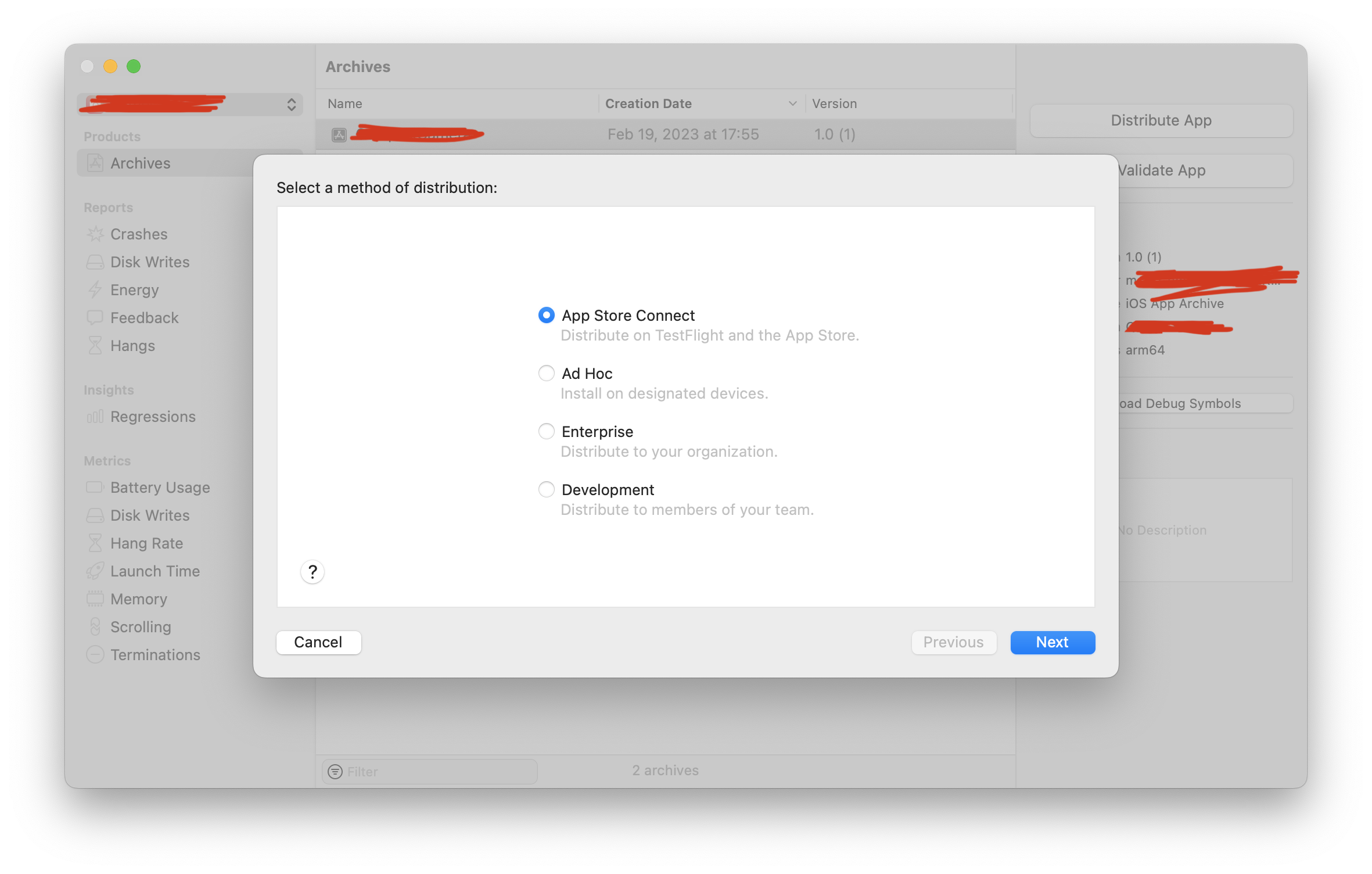
选择Upload包括上传的导出选项,选择Export仅包括导出。这里选择Upload
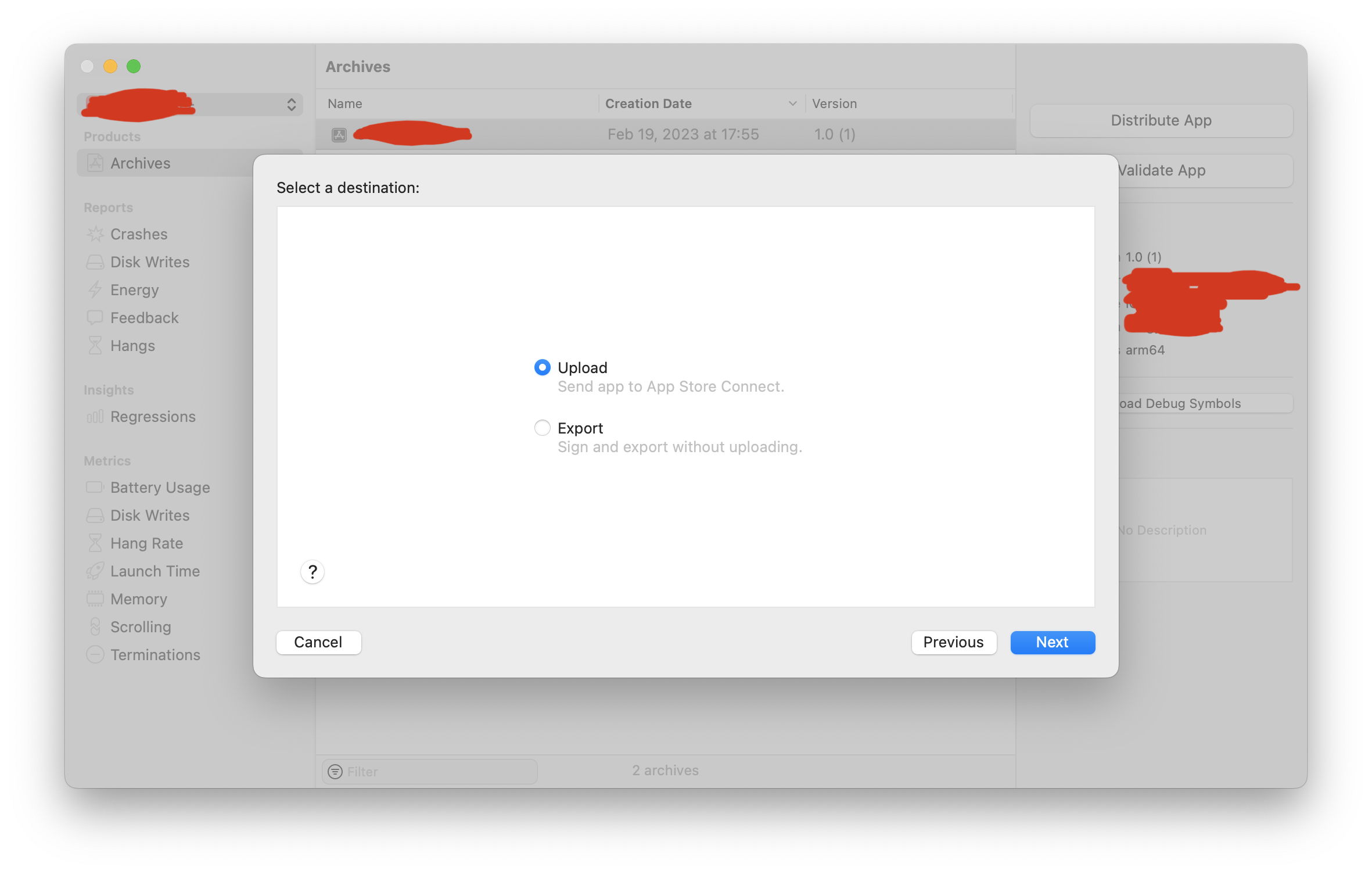
等候与服务器连接,选择next下一步
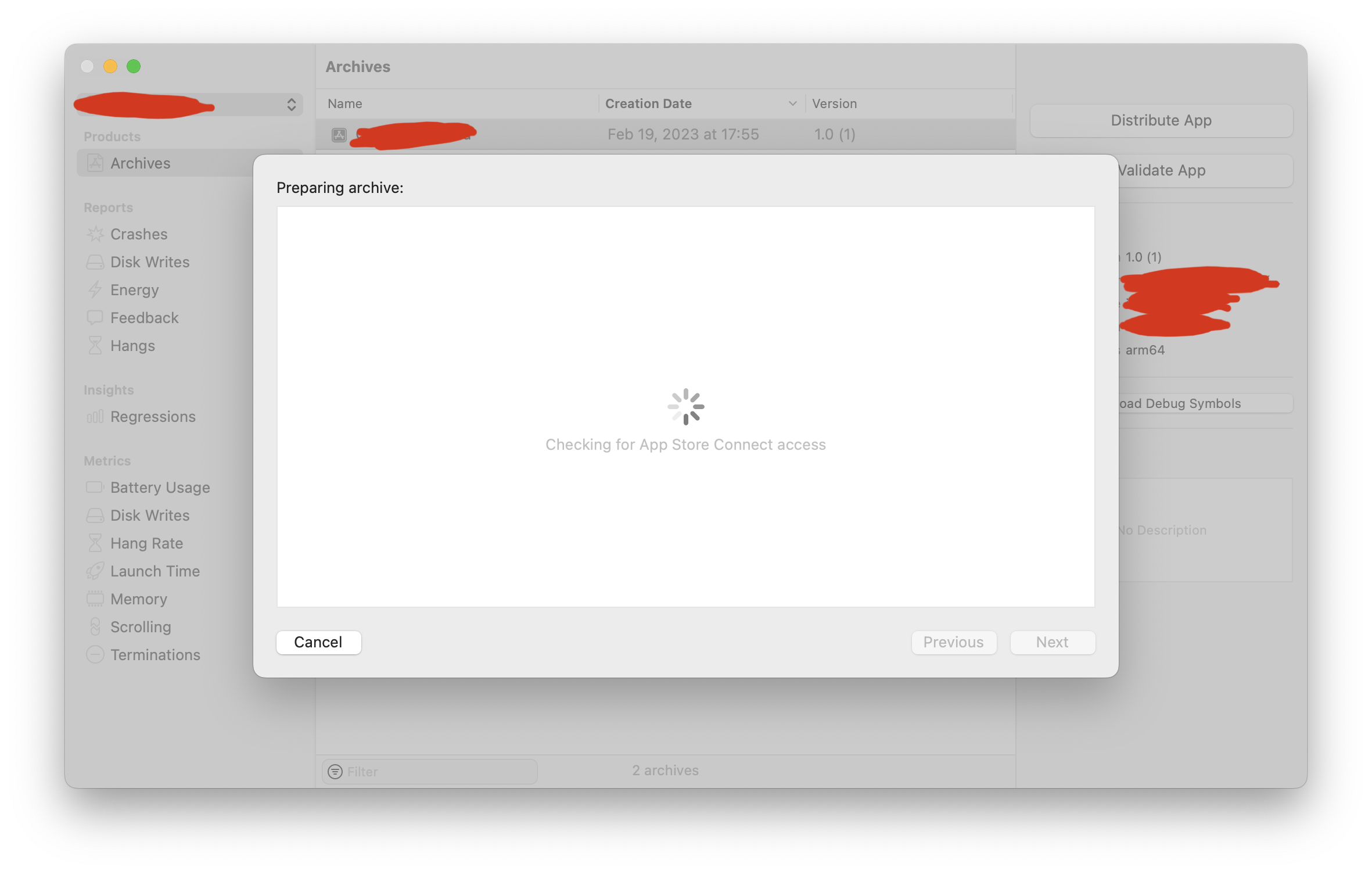
默认是全勾选的,下一步
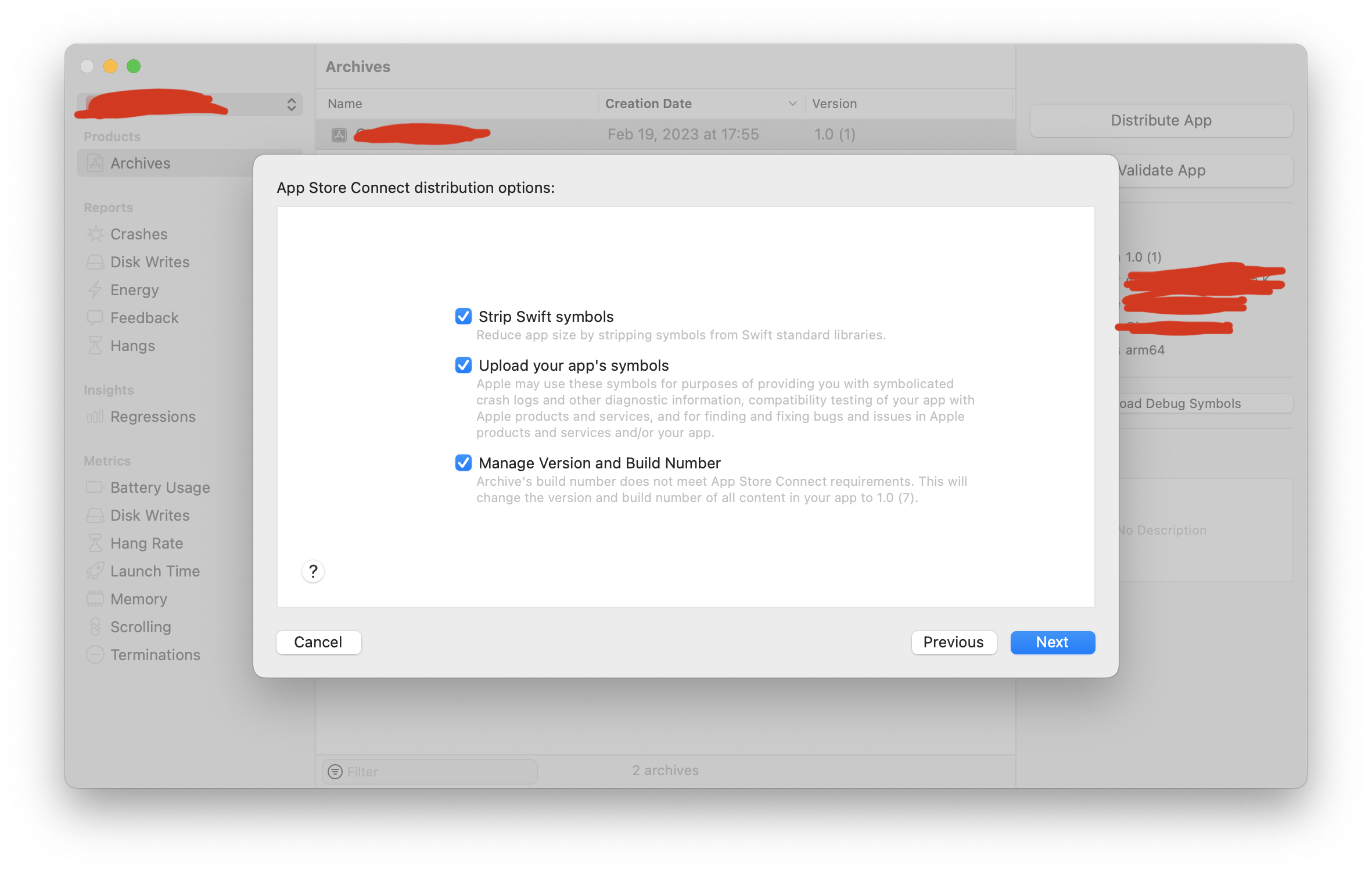
自动签名。下一步
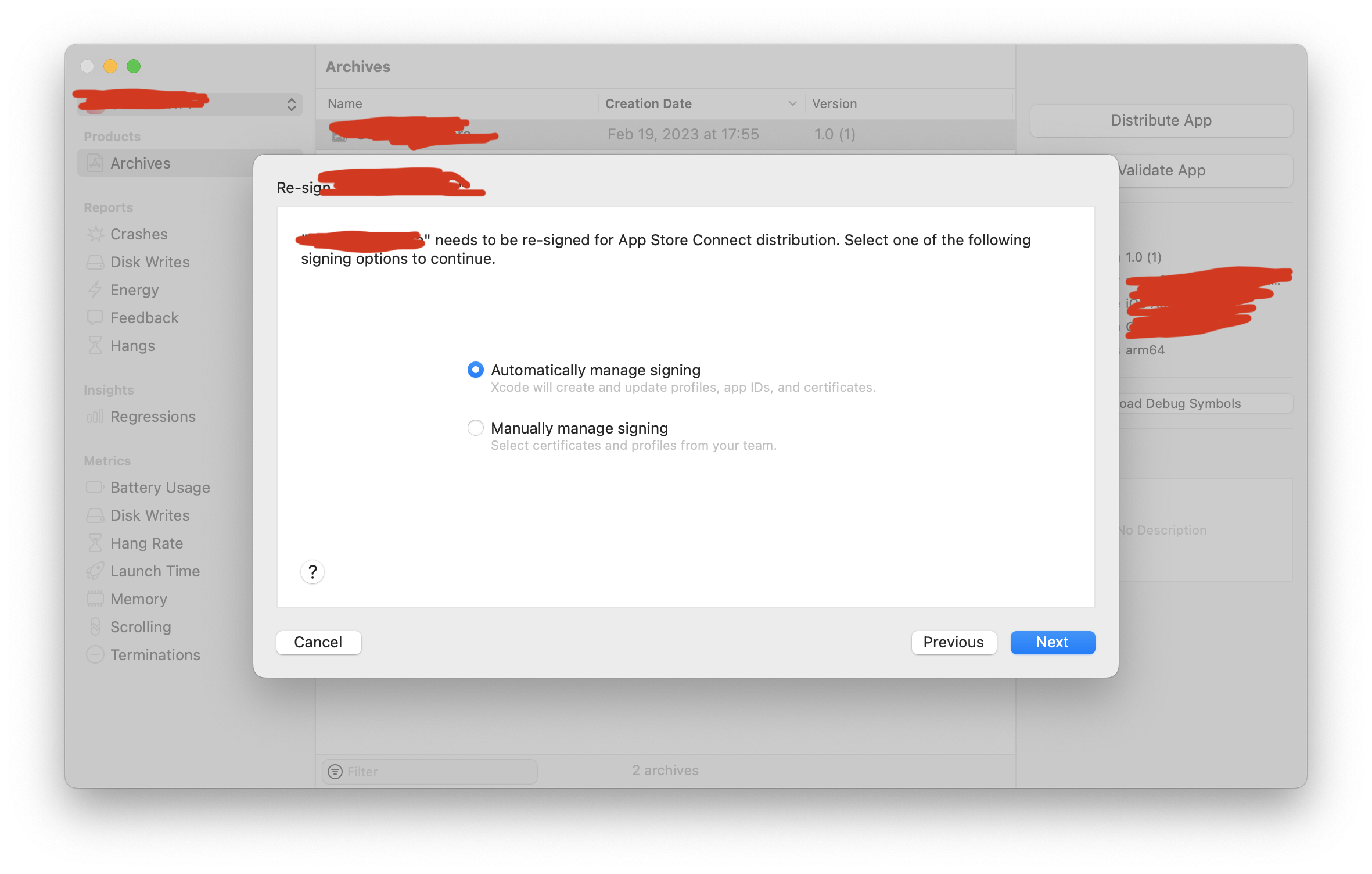
等候与服务器连接
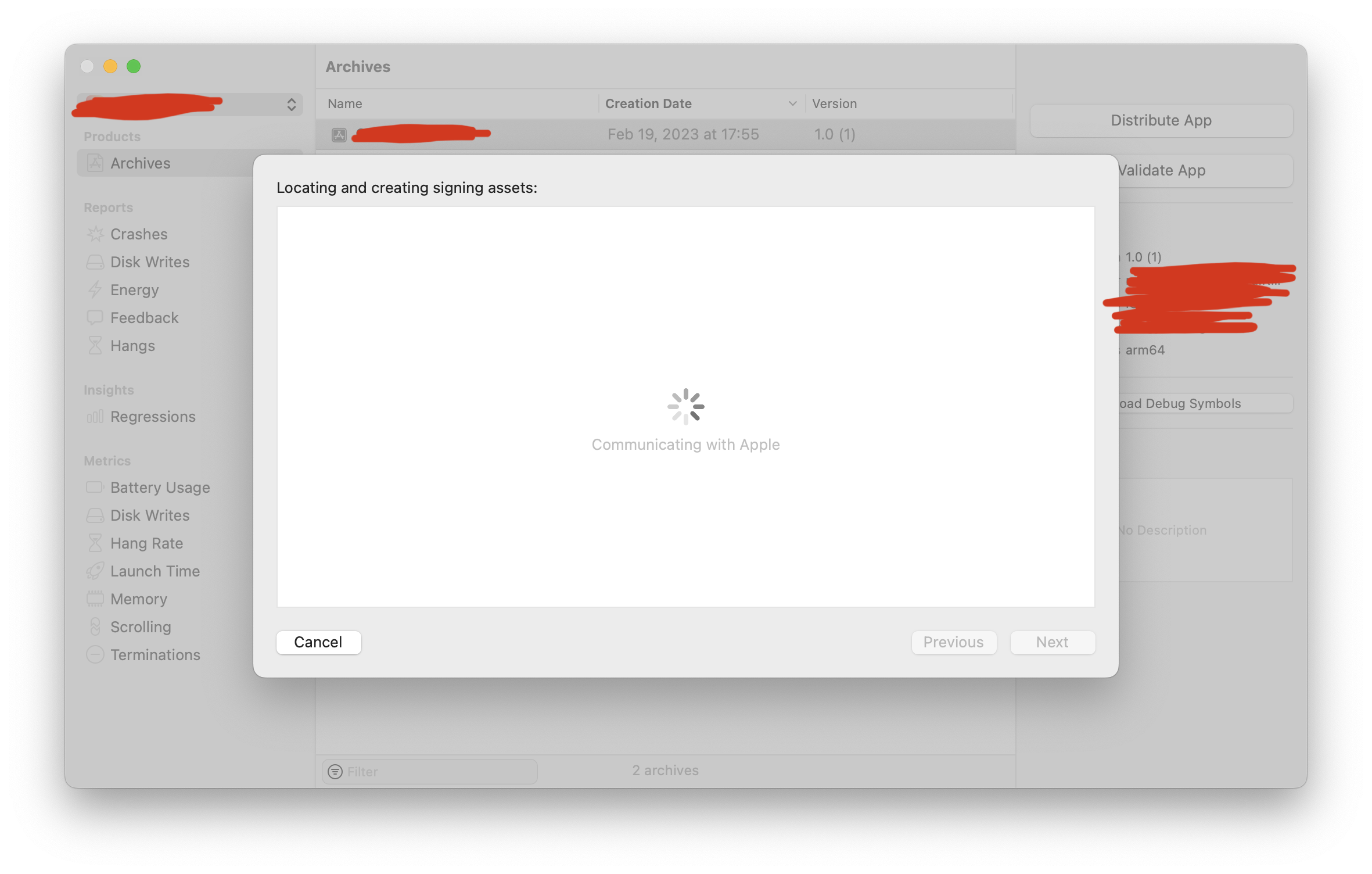
这时候就是预备界面了,检查一下信息是否有误,选择upload
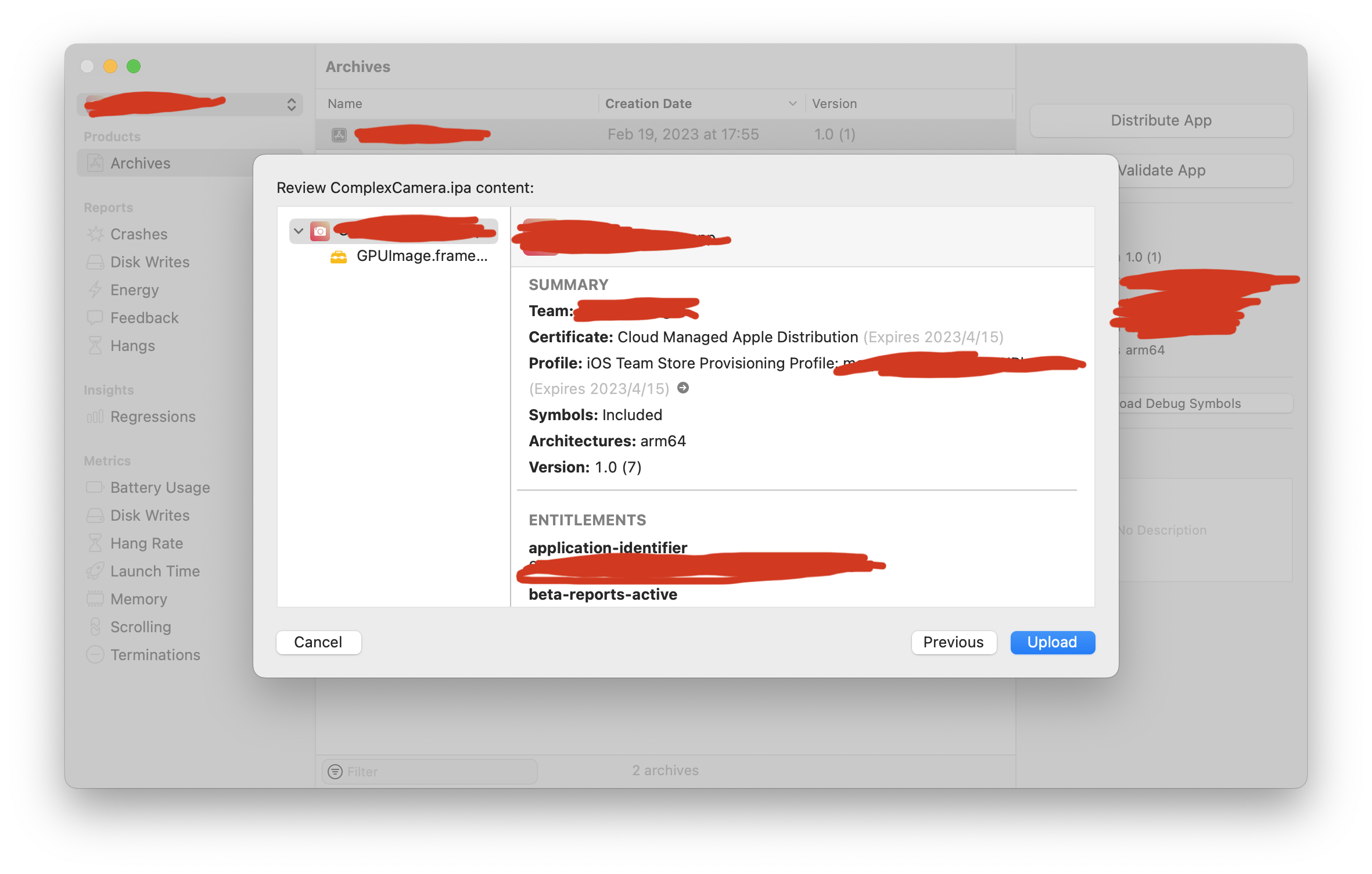
上传中,等候
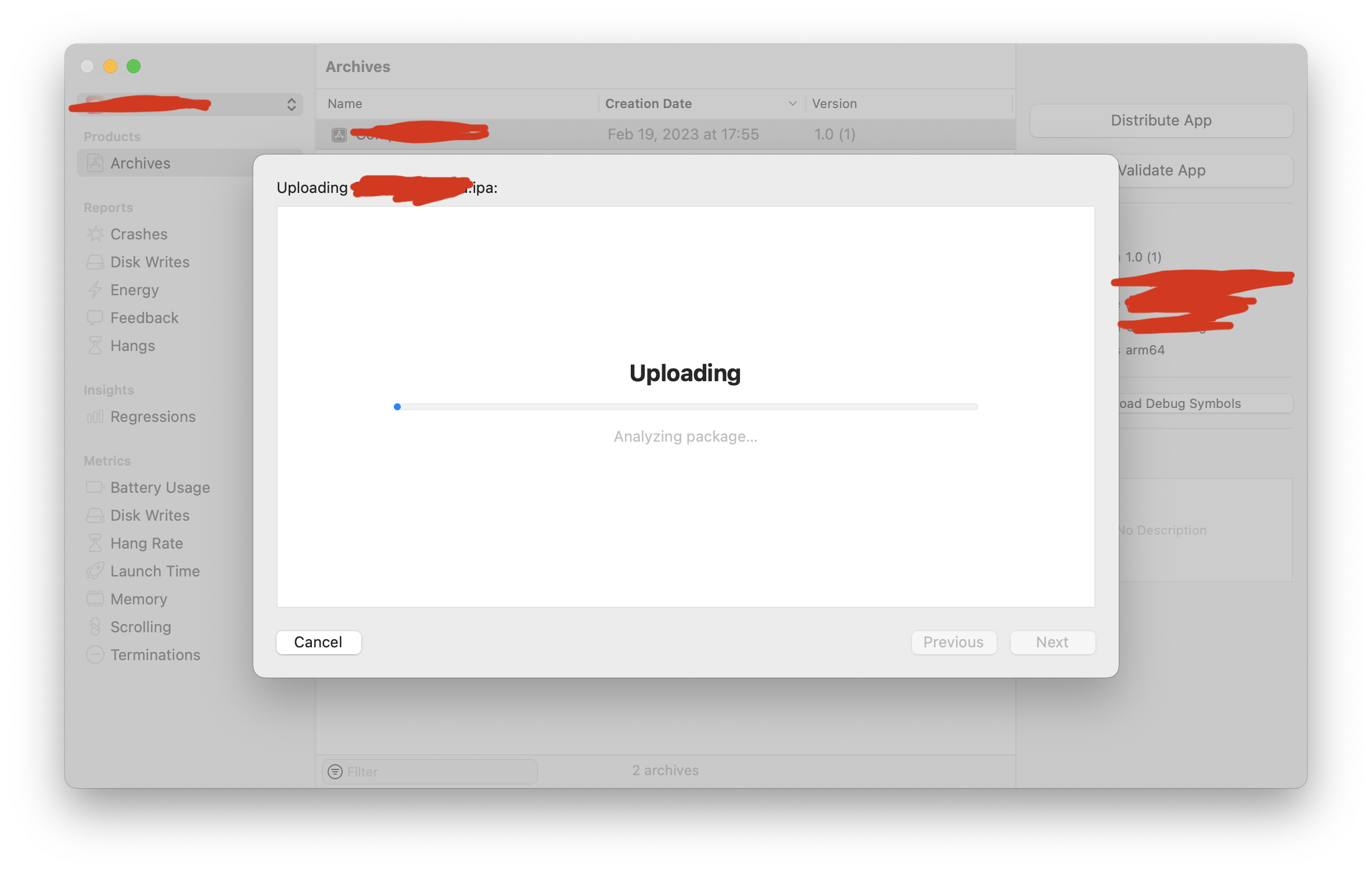
苹果的服务器估计在云上贵州也有,上传速度很快,一百多兆三四分钟就ok了。此时ipa包已在app store connet分析队列了。
二:TestFlight分发
声明:本站所有文章,如无特殊说明或标注,均为本站原创发布。任何个人或组织,在未征得本站同意时,禁止复制、盗用、采集、发布本站内容到任何网站、书籍等各类媒体平台。如若本站内容侵犯了原著者的合法权益,可联系我们进行处理。